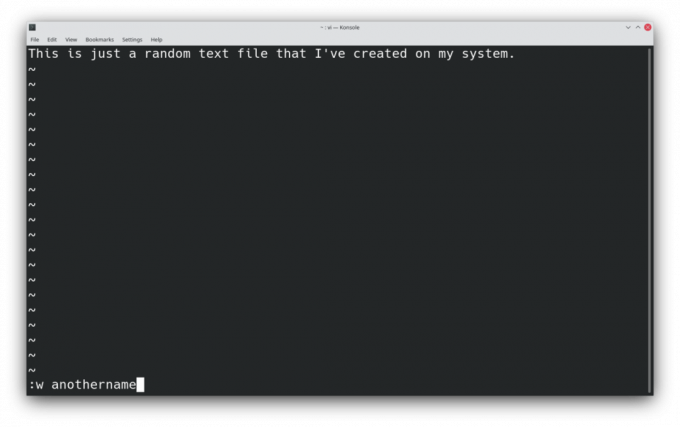Vytváranie a úpravy textových súborov je jednou z najzákladnejších úloh, ktoré môžete v systéme Linux vykonávať. Textový editor Vi poskytuje výkonné ovládacie prvky spojené s úpravami textových súborov. Aká je však výhoda toho, že trávite hodiny písaním, keď ani neviete, ako súbor uložiť?
V tomto príspevku sa budeme zaoberať všetkým, čo súvisí s úpravami súborov vo Vi, spolu s niekoľkými podrobnými návodmi, ako ukladať a ukončovať tiež textové súbory.
Režimy úpravy Vi
Existujú dva režimy úprav, ktoré program Vi poskytuje svojim používateľom. Sú to:
- Normálny režim
- Vložiť režim
Keď otvoríte textový súbor vo Vi, predvolený režim úprav je Normálne režim. V tomto režime môžete prechádzať súborom a používať niektoré základné príkazy Vi. Keďže Normálne režim neumožňuje úpravy súborov, budete musieť vstúpiť do Vložte Režim na to.
Jednoducho stlačte Ja tlačidlo na klávesnici aktivujete Vložte Režim. Tento režim umožňuje ľahko upravovať obsah textového súboru pridávaním a mazaním znakov. Ak sa chcete vrátiť do normálneho režimu, stlačte kláves Esc kláves na klávesnici.
Otvorenie súboru vo Vi
Syntax príkazov Vi sa dá ľahko zapamätať. Predvolená syntax na vytvorenie nového textového súboru je:
vi Ak chcete vytvoriť nový textový súbor s názvom textový súbor.txt, zadajte do terminálu nasledujúci príkaz.
vi textový súbor.txtUpozorňujeme, že ak ide o súbor s názvom textový súbor.txt je už vo vašom systéme prítomný, potom Vi otvorí tento súbor namiesto vytvorenia nového.
Prípadne môžete vo svojom termináli spustiť editor Vi a potom napísať : e textovysubor.txt otvoriť nový súbor.
Súvisiace: Ako používať Vim: Sprievodca základmi
Uloženie súboru do VI
Predvolený príkaz na uloženie textového súboru vo Vi je : ž. Nezabudnite, že keď ste v režime vloženia, nemôžete používať príkazy Vi. Preto budete musieť prepnúť do normálneho režimu stlačením klávesu Esc kľúč.
Ak chcete uložiť súbor vo Vi, stlačte klávesu do normálneho režimu Esc na klávesnici. Potom napíšte : ž a stlačte Zadajte súbor uložiť.
Môžete tiež uložiť súbor s iným názvom. Stačí zadať nový názov súboru s : ž príkaz.
: w newtextfileUložte a ukončite editor Vi
Ako už bolo spomenuté vyššie, súbor vo Vi môžete uložiť pomocou : ž príkaz. Medzitým zadajte: q príkaz ukončí editor. Tieto príkazy môžete spojiť dohromady, aby ste mohli vykonať akcie uloženia a ukončenia súčasne.
Stlačte Esc pre vstup do normálneho režimu. Zadajte : otázky a udrieť Zadajte na uloženie a ukončenie textového súboru vo Vi. Môžete použiť rovnaké príkazy na uložiť a ukončiť súbor vo Vime tiež.
Alternatívnym spôsobom uloženia a výstupu v aplikácii Vi je použitie :X príkaz. Zatiaľ čo obaja :X a: otázky príkazy plnia podobnú úlohu, vôbec si nie sú podobné. Hlavný rozdiel medzi týmito dvoma je, že :X príkaz zapíše medzipamäť do textového súboru iba v prípade, že existujú neuložené zmeny.
Na druhej strane : otázky príkaz zapíše vyrovnávaciu pamäť do súboru bez ohľadu na akékoľvek neuložené zmeny. The : otázky príkaz tiež aktualizuje čas modifikácie súboru.
Ukončite program Vi bez uloženia
Ak chcete ukončiť textový súbor bez uloženia do Vi, stlačte Esc na klávesnici vstúpte do normálneho režimu. Potom jednoducho napíšte : q! a udrieť Zadajte.
Osvojenie si základov editora Vi
Zoznámenie sa so základmi textového editora v systéme Linux je dôležité, pretože v mnohých situáciách budete musieť pracovať so systémovými textovými súbormi. Aj keď je k dispozícii veľa textových editorov, ako sú Nano, Emacs a Gedit, mnoho používateľov Vi a Vim stále považuje za najspoľahlivejšie.
Keď prvýkrát začnete s editorom založeným na termináloch, ako je Vi alebo Vim, zapamätáte si rôzne príkazy a syntax vo Vime môže chvíľu trvať. Najvhodnejším prístupom k tomuto problému je výber editora, ktorý vyhovuje vašim potrebám.
Hľadáte textový editor terminálu pre Linux? Hlavná voľba je medzi Vim a nano! Tu je ich porovnanie.
- Linux
- Textový editor
- Linux

Deepesh je zamestnanec pre Linux na MUO. Informačnému obsahu píše na internete už viac ako 3 roky. Vo voľnom čase rád píše, počúva hudbu a hrá na gitare.
Prihlásiť sa ku odberu noviniek
Pripojte sa k nášmu bulletinu s technickými tipmi, recenziami, bezplatnými elektronickými knihami a exkluzívnymi ponukami!
Ešte jeden krok…!
V e-maile, ktorý sme vám práve poslali, potvrďte svoju e-mailovú adresu.